Sådan gendannes slettede iMessages fra en iPhone eller iPad

Hvis du nogensinde har slettet iMessages og derefter ville have dem tilbage, er det ikke nødvendigvis nemt at gøre. Men det er muligt.
Der er tre forskellige metoder til at gendanne slettede iMessages. Du kan gendanne fra en iCloud-backup eller en iTunes-sikkerhedskopi, du kan bruge en app, der scanner sikkerhedskopier til slettede data eller en app, der scanner din enhed til slettede data.
Valg One: Gendan dine iMessages fra en iCloud eller iTunes Backup
Hvis du har iCloud eller iTunes-sikkerhedskopier, kan du bruge dem til at gendanne din enhed til en tidligere tilstand, før disse meddelelser blev slettet.
Der er dog et par problemer med denne metode. Hvis dine sikkerhedskopier ikke går meget tilbage, har de muligvis ikke de data, du ønsker. Hvis du f.eks. Vil gendanne en samtale fra to måneder siden, men din sikkerhedskopieringsfil kun går tilbage to uger, vil den pågældende samtale ikke være på den.
Det største problem er dog, at man skal anvende en backup til din iPhone eller iPad, skal du slette din enhed og genoprette den med ældre data fra et tidligere tidspunkt. Det betyder, at du mister nyere data mellem nu og den tid, backupen blev lavet (for ikke at nævne spild meget tid på at vente på telefonen for at gendanne fra backup). Men det er gratis og indbygget, så det bliver de fleste folks første valg.
For at gendanne din enhed fra en sikkerhedskopi skal du først åbne de generelle indstillinger og derefter trykke på "Reset" og derefter "Slet alt indhold og indstillinger ".
Din enhed vil bede dig om din adgangskode og bekræfte, at du vil slette enheden.
Hvis du er sikker på, at du vil gøre dette, skal du trykke på" Ja "for at fortsætte.
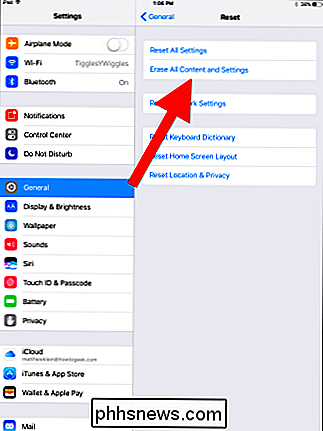
Når din enheden er slettet, den genstarter, har du forbindelse til Wi-Fi, og så spørg dig, hvordan du vil opsætte din enhed. Vi vælger at gøre det fra en iCloud-backup, men hvis du sikkerhedskopierer til iTunes i stedet, skal du tilslutte din telefon til din computer og vælge "Gendan fra iTunes Backup" i stedet.
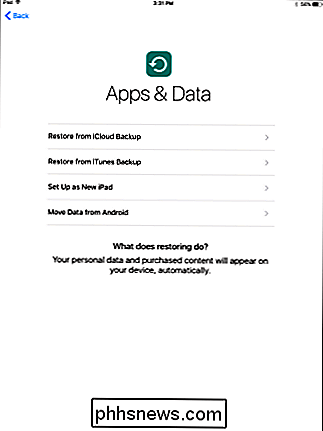
Vi valgte iCloud, så næste skal vi underskrive til iCloud.
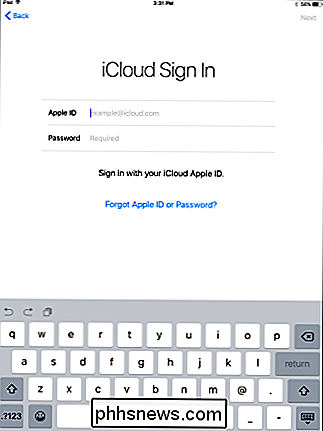
Tilslut vilkårene.
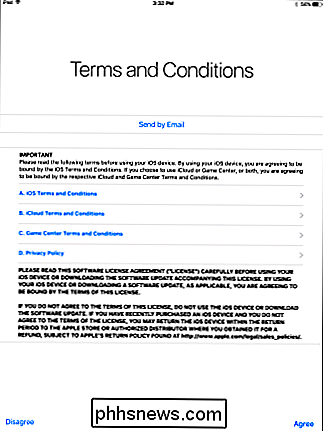
Vælg derefter en sikkerhedskopi. Hvis du ikke kan se din sikkerhedskopiering, skal du trykke på "Vis alle sikkerhedskopier".
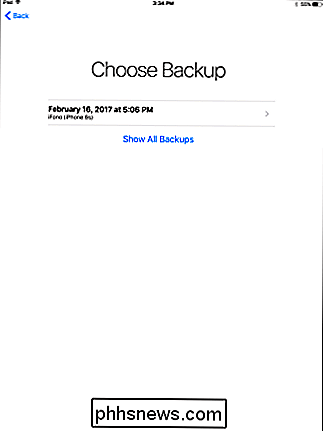
Enheden bliver derefter genoprettet.
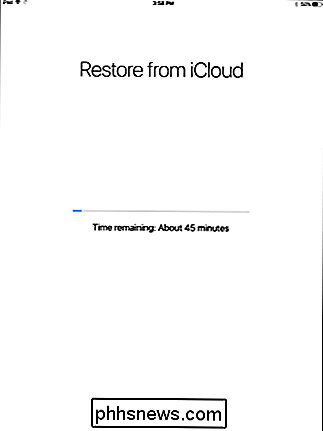
Hvis backupen blev foretaget, inden du sletter meddelelserne, skal de vises på din enhed.
Det er sikkert at sige, at denne metode er langt fra ideel, da få mennesker vil tørre deres enheder rent og bruge tiden til at gendanne fra backup til meddelelser, som måske stadig vil være der (mens du fjerner nye data i processen). Dette tillader en mindre ødelæggende og mere elegant løsning. Valgmulighed to: Gendan dine iMessages med iExplorer
Hvis du er villig til at betale, kan du gendanne beskeder fra dine backuparkiver uden at genoprette hele backupen ved hjælp af en iPhone-explorer app. Disse vil lade dig søge efter en sikkerhedskopierings indhold for data, du måske har slettet. Du kan så eksportere dataene tilbage til din enhed, hvis du ønsker det, eller eksportere det til en fil. Denne metode lader dig også se, om din iTunes-sikkerhedskopi har de manglende data, du søger, i stedet for at gennemgå en fuld gendannelse først.
Der er et par af sådanne programmer, men den, vi foretrækker, er tilgængelig for Windows og Mac-er kaldet iExplorer og retails for $ 39.99. Du kan bruge iExplorer til at gennemse dine iTunes-sikkerhedskopier og derefter eksportere iMessages, Noter, kontakter og mere til din computer.
iExplorer lader dig også gennemse dit iPhone- eller iPad-filsystem eller montere din iOS-enhed direkte i Windows 'File Explorer eller din Mac Finder.
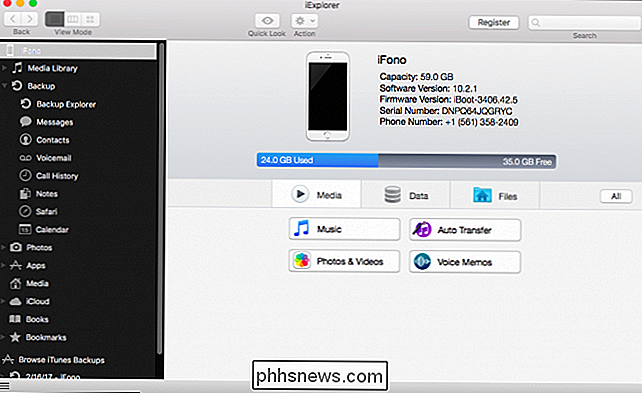
For at gendanne meddelelser med iExplorer skal du sørge for, at din enhed er tilsluttet din computer, og start derefter iExplorer. Gennemse iTunes-backup i venstre sidefelt.
Klik på "Beskeder" eller hvad som helst anden datatype, du ønsker at gendanne.
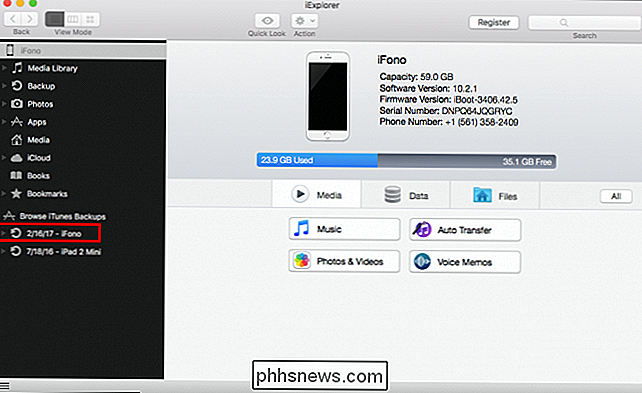
Endelig eksporter dine samtaler til tekst, kommaseparerede værdier (CSV) eller PDF.
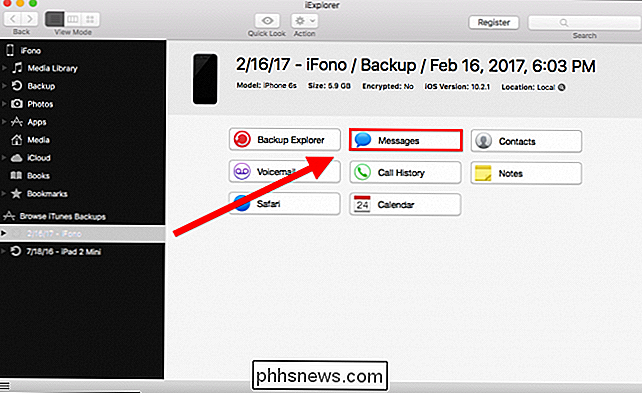
Valgmulighed Tre: Gendan dine iMessages med iSkySoft Data Recovery
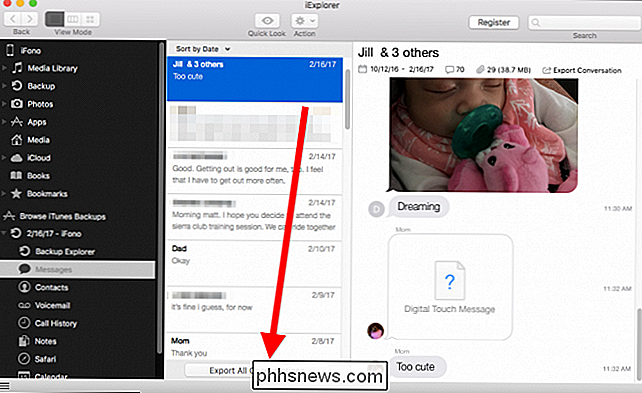
RELATERET:
Hvorfor kan slette filer blive genoprettet, og hvordan du kan forhindre det Hvis du ikke kan finde noget i dine sikkerhedskopier, kan du også prøve at bruge en særlig data opsving applikation. Disse apps scanner ikke bare dine iCloud-sikkerhedskopier og iTunes-sikkerhedskopier, men det kan også "dybe scanne" selve enheden for at finde slettede, men ikke-overskrevne data.
Vi har testet en række data recovery apps, men afgjort på iSkysoft iPhone Data Recovery. Det var den hurtigste og havde pålidelige resultater, selv om det koster $ 70 for Windows-versionen og $ 80 for Mac-versionen. (Det giver en prøveversion, men du kan ikke gendanne beskeder med prøven. Du kan kun se dem.)
Start først programmet og vælg din metode til opsving. Standarden er at gendanne data fra din iOS-enhed. Hvis du kun vil gendanne en eller to typer data, skal du fjerne markeringen "Vælg alle", vælg kun de ønskede emner og klik derefter på "Start".
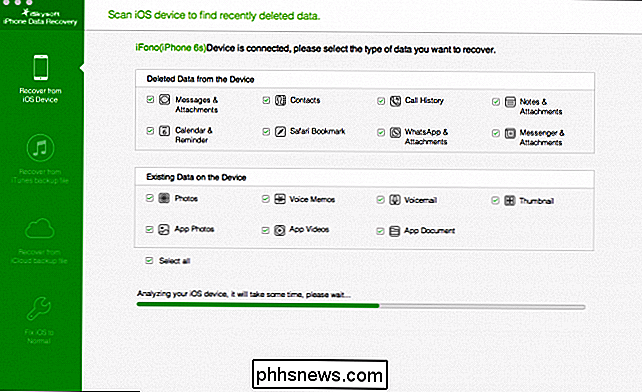
Vælg backupen, hvis du vil gendanne data fra en iTunes-backupfil. fil du vil bruge og klik på "Start Scan". Denne metode giver dig ikke mulighed for at vælge den individuelle datatype, du vil søge efter, men du kan til sidst vælge, hvilken af dem du vil genoprette.
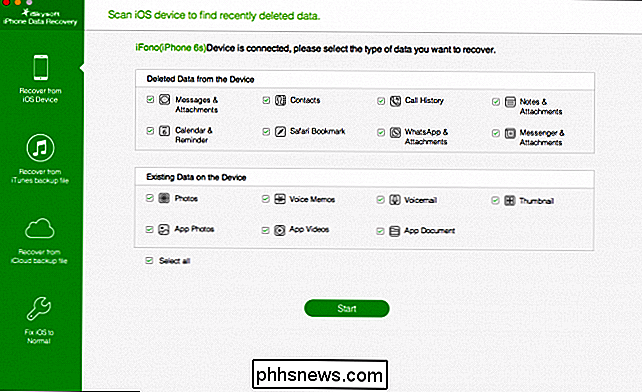
RELATED:
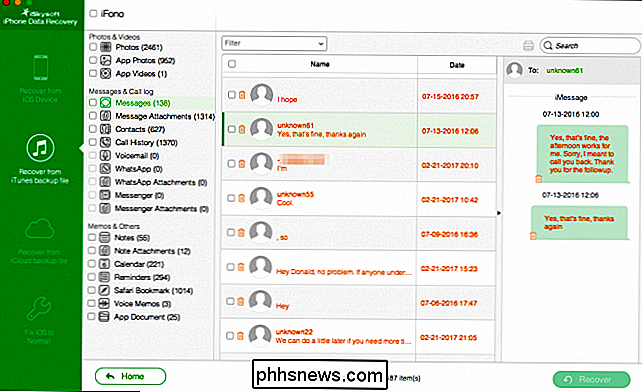
Sådan konfigureres tofaktorautentificering til din Apple ID Det samme gælder for iCloud-sikkerhedskopier. Fordelen ved iCloud-sikkerhedskopier er, at de kan være mere aktuelle end dine iTunes-sikkerhedskopier, men hvis du har tofaktorautentificering aktiveret, skal du deaktivere den.
Resultaterne fra vores enhedsscanning viser alle vores slettede meddelelser, hvoraf nogle har telefonnumre, hvoraf andre er ukendte eller tomme. ITunes backup scanning gav de samme resultater.
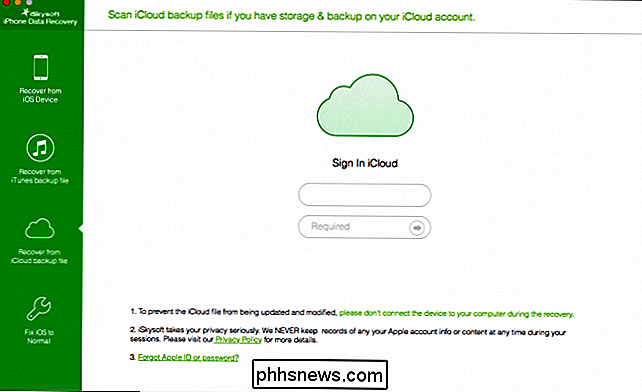
Hvis du ikke finder den slettede besked eller beskeder blandt dem med telefonnumre, kan du prøve at søge efter et ord eller en tekststreng. Chancerne er, at du vil finde dine tabte meddelelser på den måde.
Desværre, hvis du vil gendanne nogen af disse meddelelser, skal du betale for den fulde version af appen.
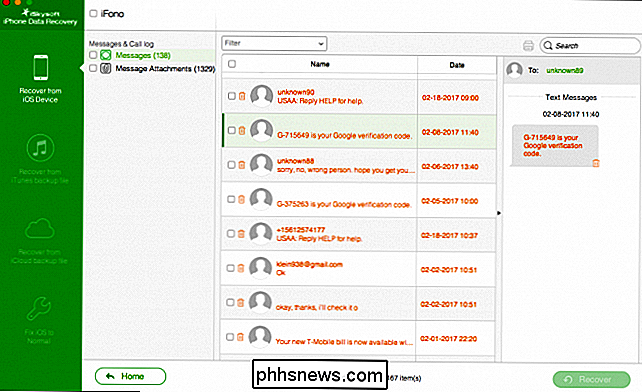
Brug af en app som iSkySoft er langt mere bekvemt, mindre tidskrævende og mindre risikabelt end at tørre enheden og genoprette fra en backup-selvom det er dyrt. Omkostningerne kan meget vel være det værd, hvis det betyder, at du kan gendanne en vigtig samtale, fotos eller kontakter uden at ty til den mere nukleare løsning. Bare vær klar til at betale.

Brug ikke Facebooks Onavo VPN: Det er designet til at spionere dig
Du har muligvis set en ny knap i Facebooks mobilapp seneste: under menuen Indstillinger fører en "Protect" -mulighed Du skal downloade en app kaldet Onavo Protect. Må ikke gøre det. Hvis du leder til Facebooks indstillinger og ruller ned, skal du muligvis klikke på "Mere" for at se flere muligheder. Du kan se denne knap.

Sådan slukkes du automatisk på dine verandaer, når det bliver mørkt ud ved hjælp af Wink
Hvis du er ligesom mig og tænder din veranda lys efter solen går ned, er det nogle gange let at glemme at gøre det hver nat. Men hvis du har et knaphub og en smart pære eller smart switch, kan du få dit veranda lys automatisk til og fra baseret på solnedgang og solopgangskalender. RELATED: Sådan sættes lysene på Planlæg med Wink Vi har dækket, hvordan man gør noget lignende i fortiden, men det indebærer at indstille en bestemt tid for lys til at tænde og slukke.



